Если у вас на компьютере установлены две операционные системы: Linux и Windows 8, 8.1 или 10 и вы захотите примонтировать системный раздел Windows, чтобы скопировать оттуда или записать туда файлы, то, скорее всего, столкнетесь с ошибкой.
В современных системах такие разделы монтируются в режиме только для чтения по умолчанию, но если вам надо туда что-то записать, то придется немного поработать. В этой статье мы поговорим о том как подключить диск Windows в Linux.
Содержание статьи
Монтирование раздела Windows в Linux
Скорее всего, если вы попытаетесь примонтировать раздел Windows, утилита mount выдаст вот такое сообщение: Error mounting: windows is hibernated refused to mount и примонтирует его только для чтения:
Это связано с использованием в новых версиях Windows алгоритма гибридной загрузки с использованием гибернации, которая и мешает вам получить доступ к вашим файлам.
Такое сообщение может сбить вас с толку. Обычно мы выключаем компьютер, с помощью пункта Завершение работы в меню Пуск. Никаких упоминаний о гибернации там нет, но Linux утверждает система находиться в режиме гибернации. А дело в том, что современные версии Windows используют гибернацию по умолчанию для ускорения загрузки.
Когда вы выключаете современную операционную систему Windows, она выключается не полностью, часть системных процессов сохраняются на диск, чтобы загрузка выполнялась быстрее. Это ускоряет процесс загрузки, но и имеет недостаток при использовании Linux.
Чтобы исправить эту проблему можно загрузить Windows и отключить гибридную загрузку. Единственным недостатком такого метода будет замедление загрузки системы. Она будет загружаться приблизительно с такой же скоростью, как Windows 7. Но зато вы сможете выполнить подключение раздела Windows в Linux. Ещё можно войти в Windows и перезагрузить компьютер, при выборе этой опции гибернация не используется.
1. Перезагрузка Windows
Windows не использует гибридную загрузку во время перезагрузки. Если выбрать пункт перезагрузка, то сохраненное начальное состояние будет стерто и создано новое.
Поэтому если в следующий раз захотите перейти в систему Linux из Windows - выбирайте пункт перезагрузка. Так система не уйдет в гибернацию и у вас не возникнет ошибок во время монтирования раздела Windows в Linux.
2. Выключение с клавишей Shift
Если вам нужно именно выключить компьютер есть еще один способ. Когда выбираете пункт меню выключить удерживайте нажатой клавишу Shift. Тогда система тоже не будет использовать гибернацию и полностью выключиться.
3. Отключение гибридной загрузки
Если вы не хотите думать какую кнопку нажимать и что делать при каждой перезагрузке Windows, можно полностью отключить гибридную загрузку. Но тогда Windows будет загружаться медленнее. Это также может понадобиться если аппаратное обеспечение компьютера не поддерживает гибридную загрузку. После ее отключения вы сможете легко выполнять монтирование разделов Windows в Linux без каких-либо ошибок в режиме как для чтения так и для записи.
Для этого загрузитесь в Windows, откройте панель управления, откройте пункт Оборудование и звук. В разделе Электропитание выберите Изменение параметров, которые сейчас недоступны:
В открывшимся окне кликните по ссылке Изменить параметры, которые сейчас недоступны, затем пролистайте вниз и снимите галочку с пункта Включить быстрый запуск:
Затем нажмите кнопку Сохранить изменения.
4. Удаление файла Hiberfile.sys утилитой диски
Вместо перенастройки Windows, можно автоматически удалять файл гибернации каждый раз когда вам нужно выполнить монтирование разделов Windows в Linux. Конечно, после такой процедуры система будет загружаться медленнее, но потом она снова создаст файлы гибридной загрузки и продолжит использовать быстрый запуск. Это идеальный вариант если вы нечасто пользуетесь системным разделом Windows и не хотите терять скорость загрузки.
Но имейте в виду, что если вы действительно отправите компьютер в режим гибернации оставив открытыми программы и не сохраненные данные, то Linux все равно удалит реальный файл гибернации вместе со всеми вашими данными. Разницу между видами гибернации определить невозможно.
Для удаления файла hiberfile.sys достаточно добавить опцию монтирования файловой системы ntfs remove_hiberfile. Этот же совет вы можете видеть когда пытаетесь монтировать системный раздел с помощью ntfs3g.
В Ubuntu и других дистрибутивах с оболочкой Gnome это можно сделать с помощью утилиты Диски:
В правой части окна программы выберите жесткий диск с Windows, затем выберите системный раздел Windows. Кликните по кнопке с шестерней и выберите Изменить параметры подключения:
Переключите выключатель Automatic Mount Options в положение Off, затем вставьте следующую строку в конец опций монтирования внизу окна:
Нажмите OK и введите свой пароль. Теперь можете попробовать примонтировать системный раздел Windows в файловом менеджере Nautilus. Как видите, монтирование выполняется успешно, без каких-либо ошибок. Если файл гибернации был включен система его попросту удалит.
5. Удаление файла hiberfile.sys утилитой mount
Если вам нужно просто один раз подключить Windows раздел в Linux, несмотря на ошибку error mounting windows is hibernated и не настраивая никаких автоматических опций воспользуйтесь утилитой mount. Команде нужно передать имя системного раздела Windows включить ту же самую опцию, например:
mount -o defaults,rw,remove_hiberfile -t ntfs /dev/sda2 /mnt/ntfs
Здесь /dev/sda2 - раздел диска с Windows, а /mnt/ntfs - точка монтирования.
Эти действия необходимы, только если вам нужен доступ для записи файлов на системный раздел Windows. Если же вам просто нужно просмотреть или скопировать тот или иной файл можно выполнить монтирование разделов windows в Linux в режиме только для чтения. Например:
mount -o defaults,ro -t ntfs /dev/sda1 /mnt/ntfs
В Linux можно монтировать системные разделы в режиме только чтение, даже когда система Windows в гибернации.
Выводы
Независимо от того какой способ вы выбрали, в результате вы должны получить возможность подключить раздел Windows для чтения и записи:
Использование нескольких систем на одном компьютере - очень часто практикуется новичками. Обмен файлами между двумя системами - нормальное явление, а поэтому вы очень часто будете сталкиваться с этой ошибкой. Но эта статья поможет вам решить ее раз и навсегда. Если остались вопросы, пишите в комментариях!

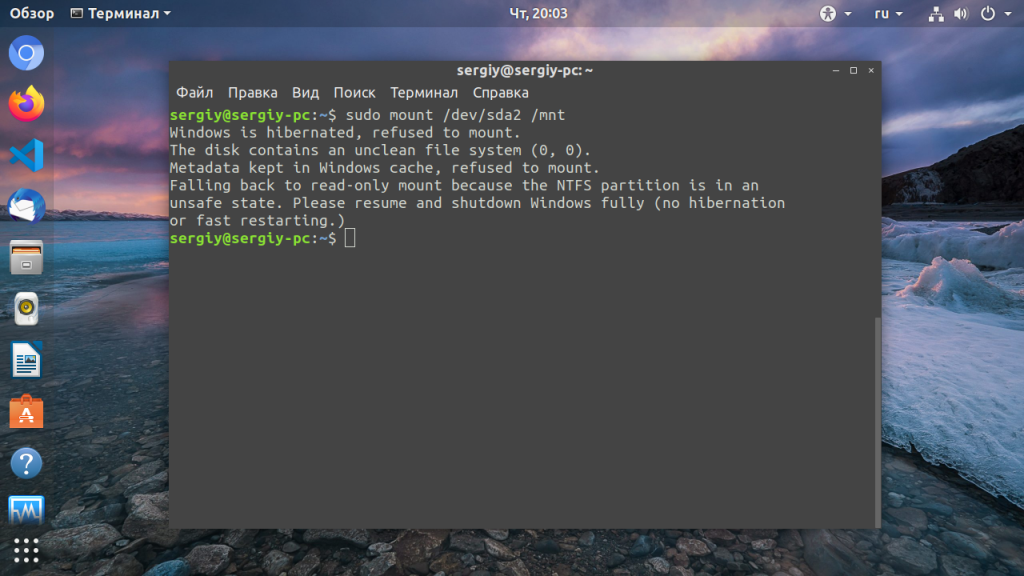
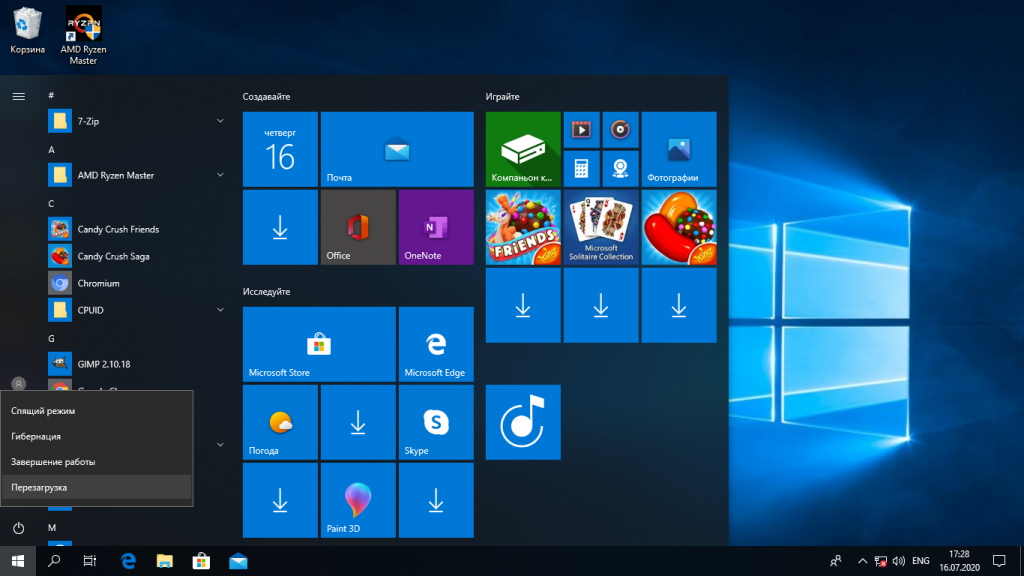
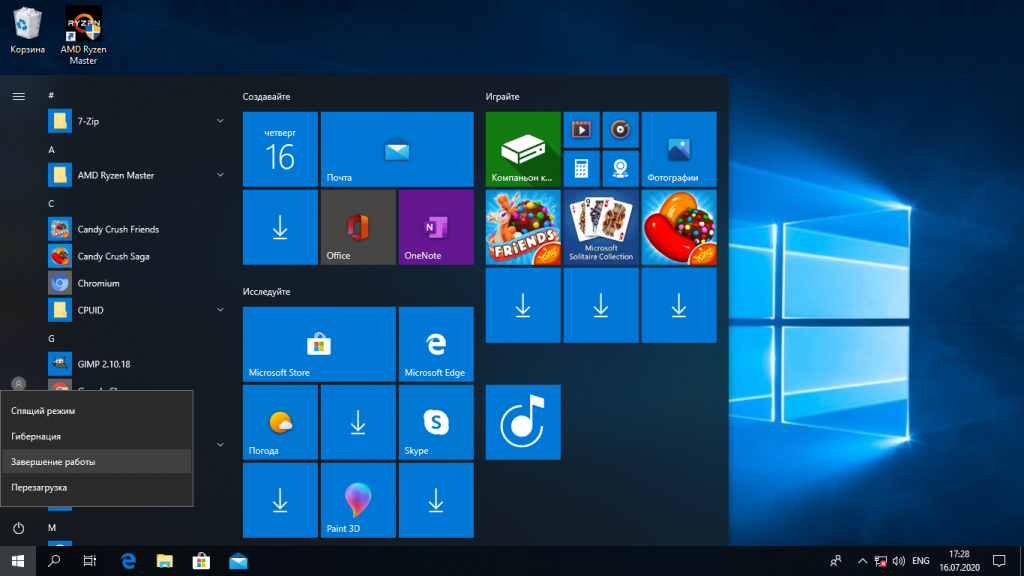
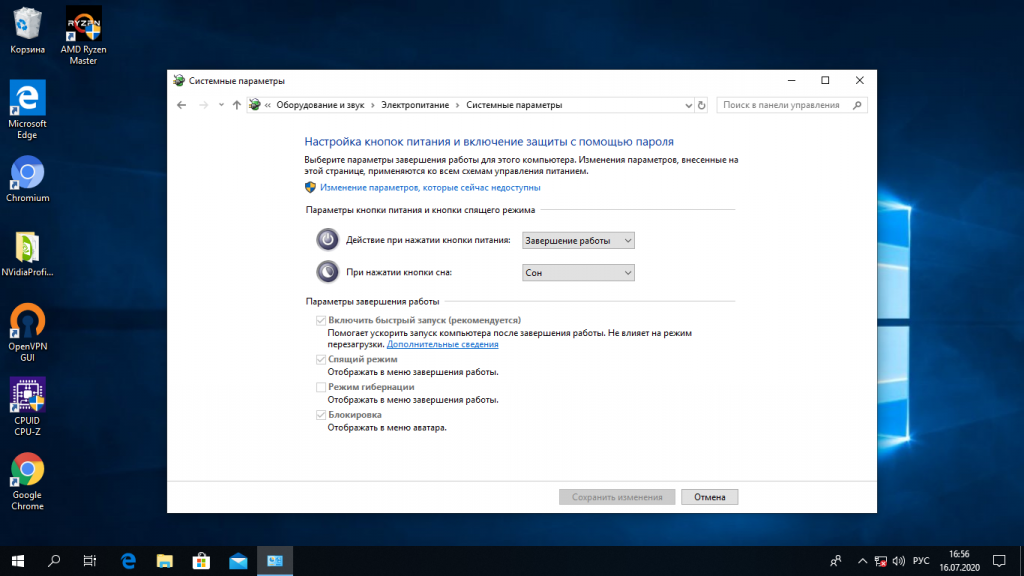

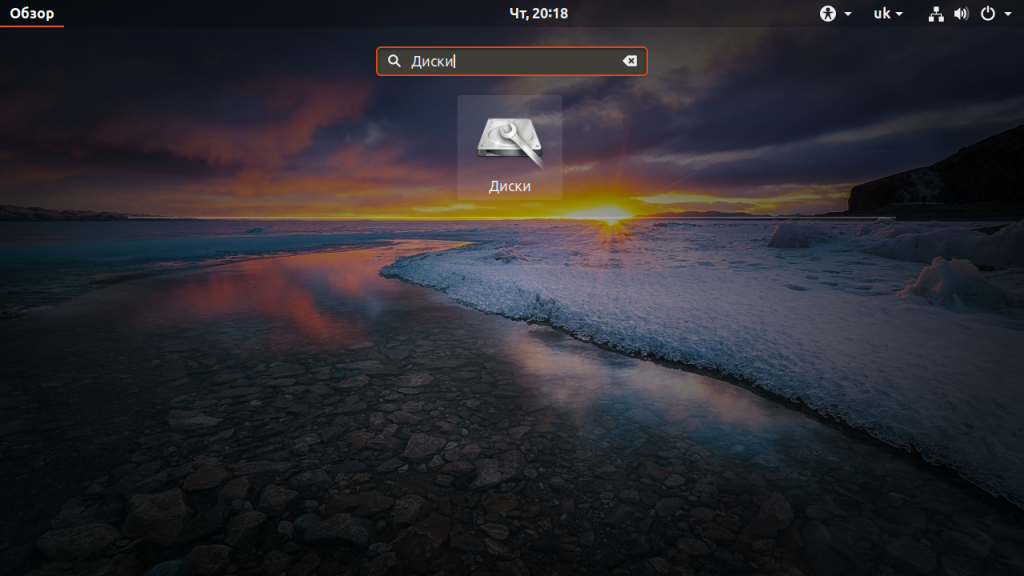
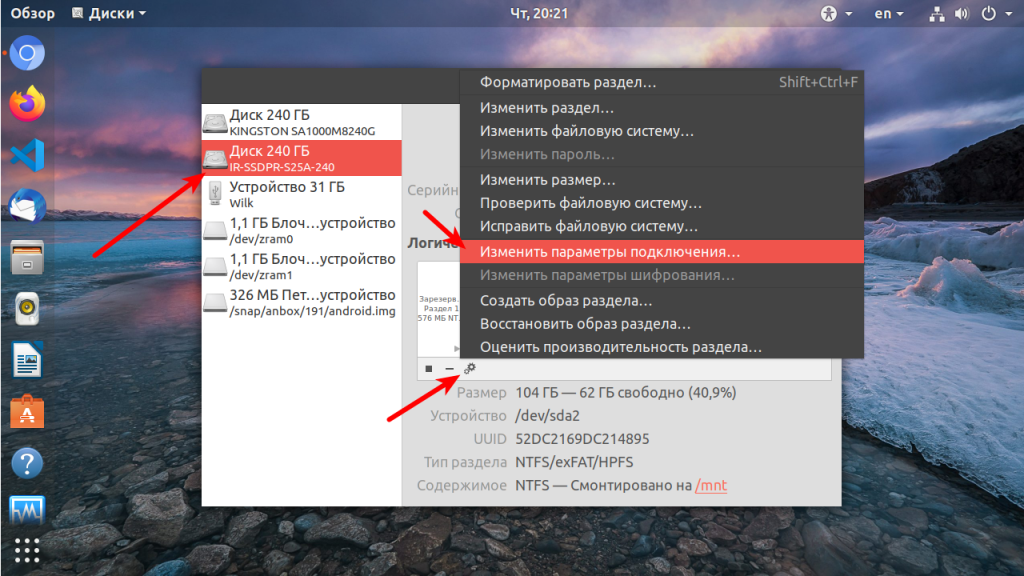
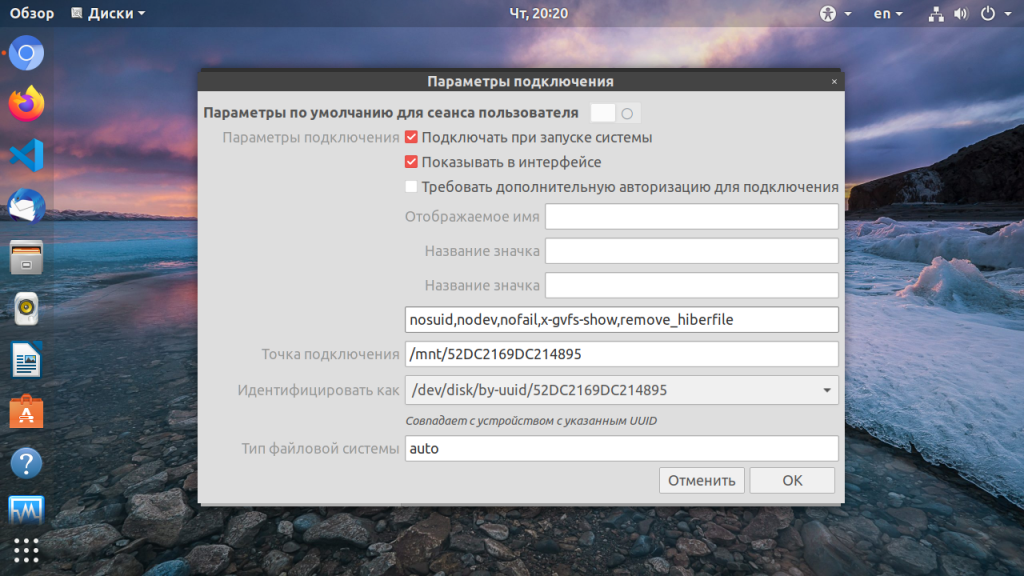
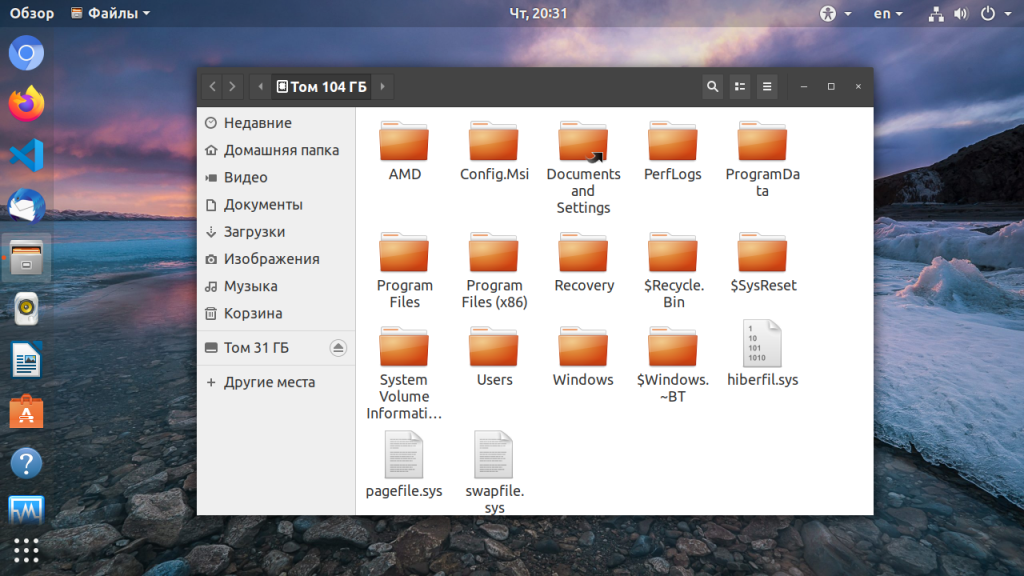
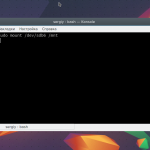
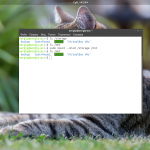
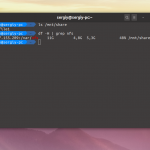
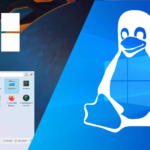

 (17 оценок, среднее: 4,76 из 5)
(17 оценок, среднее: 4,76 из 5)
Между прочим, очень полезная вещь. Знал бы ее раньше, я бы не всегда форматировал весь диск. Но теперь на такой случай у меня внешний жесткий диск, а для тех кто хочет перейти на Линукс без файловых потерь, читать обязательно, как букварь...
Да очень замечательная вещь попробовал!Так и есть можно данные снять.Спасибо!!
Странно как-то получается. В Федоре вообще таких проблем не замечал с монтированием разделов Windows, пока не решил попробовать последний Минт Серена. Вот тут-то и началось, все как описано в этой замечательной статье, Минт просто рухнул и ntfs-3g скорее всего ему в этом помог.Восстанавливать Минт не стал, красивый он, но жутко сырой..
Ubuntu 14.04 через утилиту Диски не получилось, а вот терминальная команда сработала!
Спасибо! 🙂
Появилась схожая проблема при переезде с Windows 8 на Fedora 25 - раздел с данными (не системный, т.н. диск "D") возможно было примонтировать только в режиме "для чтения". Попытки прикрутить диск (/dev/sda6) к системе с возможностью записи приводили к следующемусообщению команды mount:
"The disk contains an unclean file system (0, 0).
Metadata kept in Windows cache, refused to mount.
Failed to mount '/dev/sda6': Operation not permitted
The NTFS partition is in unsafe state. Please resume and shutdown Windows fully (no hibernation or fast restarting), or mount the volume read-only with the 'ro' mount option."
Добавление "rw" опций в /etc/fstab вообще не давало системе загрузиться и выкинуло в режим восстановления.
"Нагугливание" привело к опции remove_hiberfile утилиты ntfs-3g, но попытки применить ее не увенчались успехом:
sudo mount -v -t ntfs-3g -o remove_hiberfile /dev/sda6 /media
sudo mount -v -t ntfs-3g -o remove_hiberfile,rw /dev/sda6 /media
Выдавалось вышеприведенное сообщение.
Проблему удалось решить с помощью утилиты на которую опирается ntfs-3g - ntfsfix (с опцией -b "Clear the bad sector list"):
sudo ntfsfix -b /dev/sda6
sudo mount -v -t ntfs-3g -o rw /dev/sda6 /media
Никаких ругательств.
Спасибо, Бро! Именно эти команды помогли!
Спасибо тебе огромное просто спас
спасибо большое друг!) все получилось!
Ты просто красавец мужчина! Спасибо, именно твои команды с ntfsfix помогли.
А какая версия Windows? У меня Win 10 Home 170928 и эти пункты в меню не отображаются
Отличная статья!!
Только такая ошибка вылазит не только с системным диском, а со всеми разделами NTFS.
Когда у меня еще была Винда 10, то боролся только загрузкой винды и перезагрузкой.
Проблема стала особо актуальной, когда решил полностью избавиться от винды.
Раздел с виндой снес, а NTFS диски примонтировать не могу.
Про опцию remove_hiberfile не знал, по этому грузился с флешки с образом Strelec дабы разблочить диски)))
в средине 18 года эти решения не работают. после включения вин 10 остается только переустанавливать линукс с форматированием диска , чтобы загрузилось
Блин блинский, перечитал до этой статьи разные источники про всякие команды в терминале и монтирование дисков - ничего не помогло. А помогла тупо перезагрузка выньды, после этой статьи!
Создал флешку загрузочную именно для того, чтобы можно было что-то вытащить с выньды и уже было разочаровался...
Мне хватило только отключения гибернации в windows. Благодарю.
Нигде не нашел, результат тоже самый. Перед установкой обновлений WIndows блокирует диски от записи. В линуксе можно только просматривать. Проблема в том, что устанавливать каждый раз обновление я не хочу. Как побороть это и каким механизмом происходит блокировка непонятно
The disk contains an unclean file system (0, 0).
Metadata kept in Windows cache, refused to mount.
Failed to mount '/dev/sda2': Операция не позволена
The NTFS partition is in an unsafe state. Please resume and shutdown
Windows fully (no hibernation or fast restarting), or mount the volume
read-only with the 'ro' mount option.